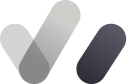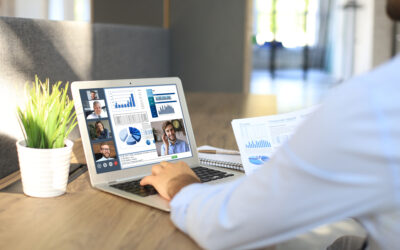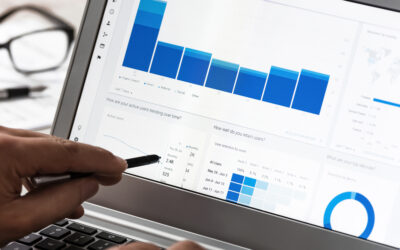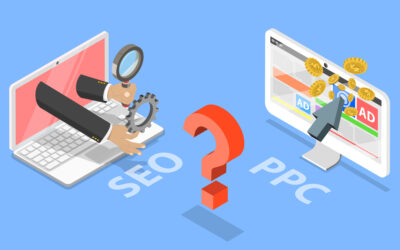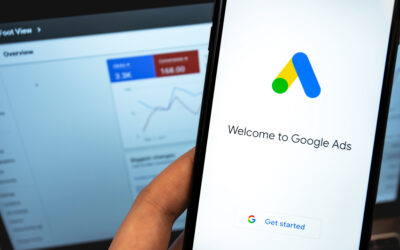Google Merchant Center (GMC) jest narzędziem obowiązkowym dla osób, które chcą zarządzać kampaniami eCommerce w Google Ads. Z GMC stworzenie kampanii Google Shopping z reklamami produktowymi jest bardzo proste i szybkie w realizacji. Ta usługa dla e-sklepów pomaga również zoptymalizować produkty, tak aby wzrosła sprzedaż w prowadzonych kampaniach reklamowych w ramach kampanii Google Shopping czy kampanii dynamicznego remarketingu – prowadzonych w systemie reklamowym Google Ads
Co to jest Google Merchant Center?
Google Merchant Center czyli Centrum Sprzedawcy Google to jedna z wielu usług, oferowanych przez Google. To narzędzie reklamowe, które pozwala na przesyłanie informacji na temat produktów w sklepie internetowym, aby mogli je zobaczyć użytkownicy korzystający z Google. Na pewno kojarzysz reklamy produktowe złożone między innymi ze zdjęcia, tytułu produktu i ceny. Zobaczyć możesz je w wyszukiwarce Google. Powstają również dzięki Google Merchant Center i informacjom o produktach z oferty sklepu, które przechowywane są właśnie w GMC.
Jak założyć GMC?
Wystarczy, że wejdziesz na oficjalną stronę Google dla Sprzedawców i zalogujesz się na swoim koncie, które jest kontem Google. Jeżeli korzystasz z Gmaila to takie konto już posiadasz. Jeżeli nie, to możesz takie konto Google utworzyć samodzielnie, mając maila nawet w innej domenie. Po zalogowaniu się do usługi nasze konto już zostanie utworzone. To co musimy wykonać to podać podstawowe informacje na temat firmy, która będzie promowana, adresu strony internetowej, kraju, itp. Po zapisaniu podstawowych ustawień możemy przejść do wgrania pliku produktowego. Zanim to zrobisz, musisz wiedzieć czym jest plik produktowy i za co odpowiada.
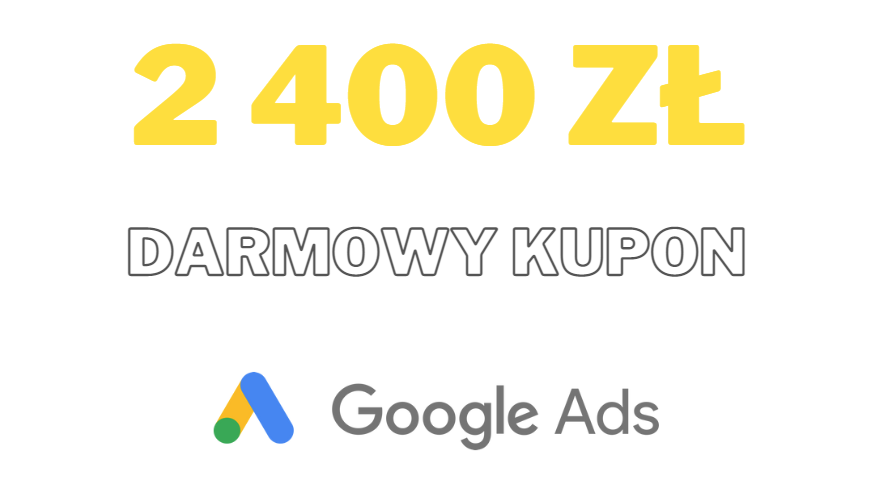
Promocja na pierwszą kampanię
Wyślij zapytanie, a otrzymasz wycenę kampanii!
Oferta obowiązuje do 18 lipca lub wyczerpania kodów promocyjnych.
Plik produktowy
Plik z produktami czyli tzw. feed produktowy to właśnie ten plik, który zawiera wszystkie niezbędne informacje na temat produktów z oferty sklepu. Informacje, które są przechowywane w pliku produktowym to m.in. tytuł produktu, opis, kategoria, cena, dostępność, koszt dostawy, marka, numer katalogowy, GTIN, adres url dla zdjęcia produktu, docelowy adres url karty produktu i wiele innych. Do Google Merchant Center możesz dodać nawet taki plik, który zawiera tylko jeden produkt. Nie ma określonego minimum, dzięki czemu nawet małe sklepy również te, które mają jeden produkt – mogą reklamować się w Google Shopping i korzystać z reklamy produktowej. Z GMC korzystają również ogromne sklepy, które posiadają nawet kilkadziesiąt tysięcy produktów. To narzędzie jest zarówno dla tych większych jak i mniejszych graczy na rynku eCommerce. Każdy może wykorzystać w swoim biznesie usługę od Google.
Jak wgrać plik produktowy?
Odszukaj w lewej kolumnie zakładkę „Plik danych” i kliknij przycisk odpowiadający za dodanie nowego pliku danych. Wybierz kraj sprzedaży – domyślnie będzie to Polska dla większości użytkowników. Następnie wybierz też język – polski lub angielski. Do wyboru mamy tylko dwa języki, ponieważ na terenie każdego kraju dostępne są tylko wybrane. Język ojczysty i angielski z uwagi na jego popularność. W kolejnym kroku wpisz nazwę pliku danych i określ sposób w jaki zostanie wgrany plik produktowy. Zapisz i poczekaj na akceptację. Akceptacja pliku produktowego może potrwać nawet do 3 dni roboczych. Jednak zwykle powinien on być zaakceptowany w ciągu 1-2 dni roboczych. Jeżeli akceptacja trwa więcej niż 3 dni i Twoje produkty jeszcze nie zostały zaakceptowane – skontaktuj się z Pomocą Google.
Produkty zaakceptowane, oczekujące, odrzucone
Po wgraniu pliku produktowego i weryfikacji Google, możliwe są następujące opcje. Pierwszym komunikatem jaki zobaczysz jest komunikat Oczekujące produkty, który oznaczony jest kolorem niebieskim. Google może zaakceptować Twoje produkty i oznaczyć je na wykresie kolorem zielonym (to na tym komunikacje nam zależy). Może je również odrzucić, oznaczając wykres kolorem czerwonym. Po odrzuceniu produktów możesz również poznać przyczynę odrzucenia, aby naprawić ewentualne błędy i zgłosić plik do ponownej weryfikacji. Jest również komunikat żółty, który oznacza „Wygasające produkty”. W przypadku tego komunikatu należy podjąć kroki w przeciągu 3 dni. W przeciwnym wypadku produktu przestaną się wyświetlać. Wszystkie te komunikaty znajdziesz na karcie „Diagnostyka” w Google Merchant Center.
Przeczytaj również: